数据条用于什么?因为Excel表格中的数据都是数字形式,不够直观,所以数据栏可以非常直观地显示数字的大小。这样,我的朋友们都应该知道数据条是干什么用的。没错,它是用来显示数据的!如何使用数据栏显示数据?更多 《汪琪玩Excel》 教程请点击

1.在单元格D4中输入“=C4 ”,然后按enter键。
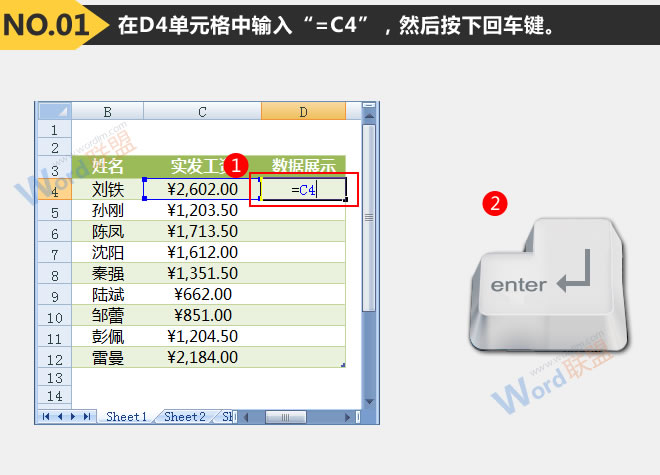
2.使用自动填充功能用数据填充D列中的其他单元格。

3.选择自动填充的单元格,并为它们选择数据栏样式。
如何设置Excel表格中数据的有效性
通常,当我们玩电脑,遇到选择性的问题,我们总是有一个按钮来帮助我们选择我们想要的数据,这是非常方便的。但是你知道这叫什么吗?今天,我将告诉你数据在Excel中的有效性。今天,让我们设定“第一季度、第二季度和第三季度”数据的有效性。 1.首先选择F1,点击“填充颜色”,并将颜色设置为黄色。 2.选择B1:
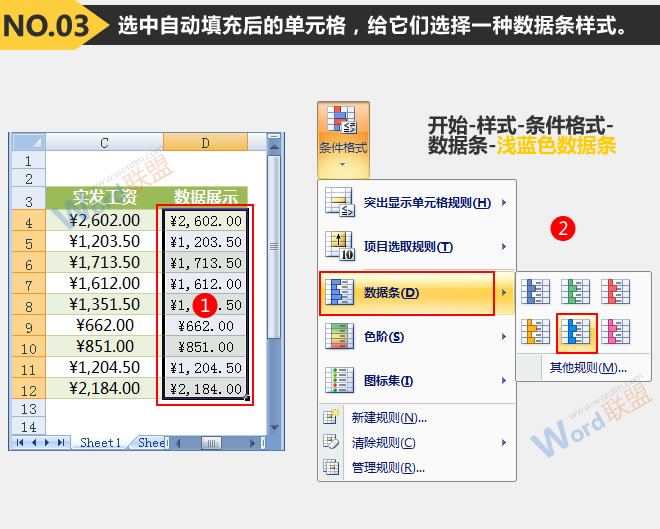
4.选择带有数据栏的单元格,并开始-条件格式-数据栏-其他规则。
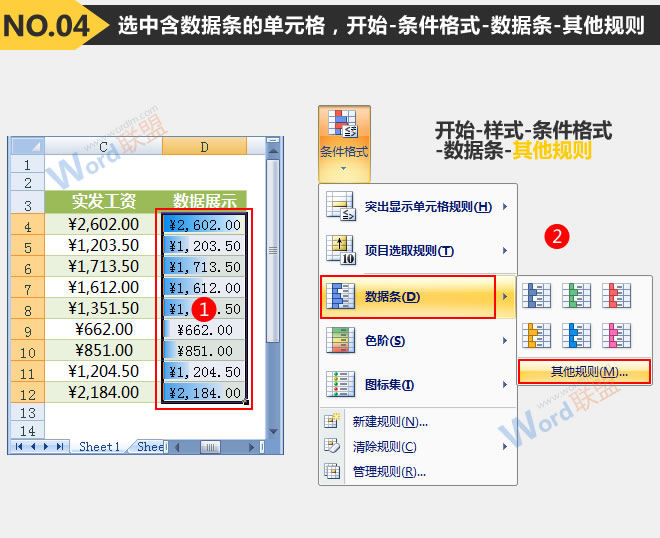
5.弹出“新建格式规则”对话框,勾选“仅显示数据栏”。
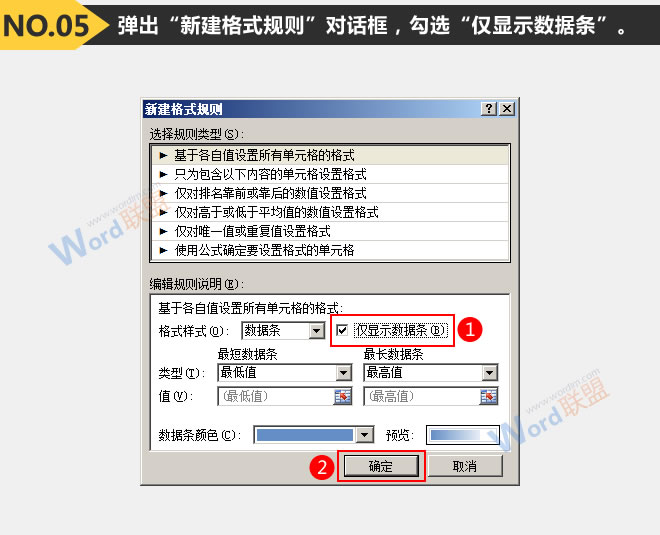
好了,数据栏已经完成,数据显示效果图如下。
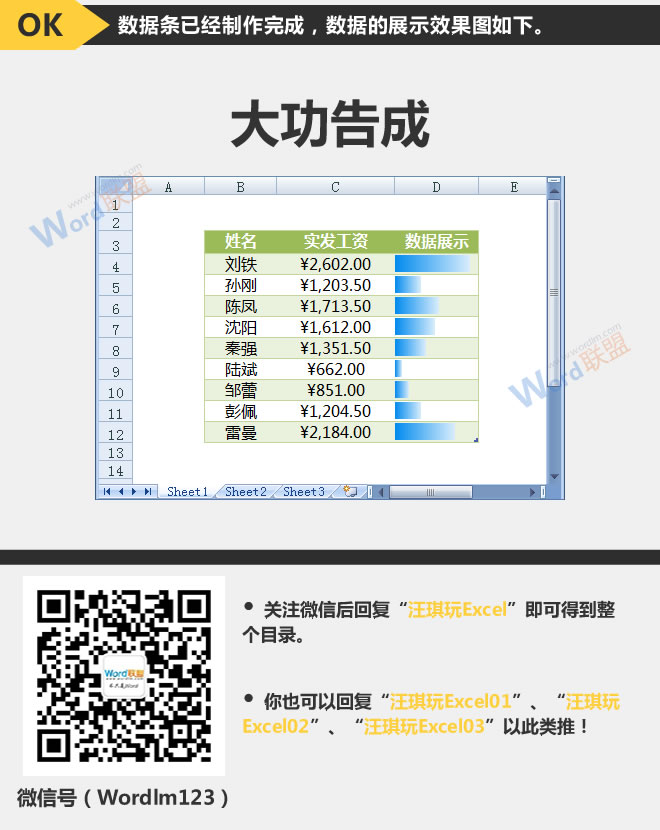
查看:《汪琪玩Excel》教程列表
删除Excel2003中重复的行和数据
在Excel中,表的重复大致分为两种类型,即整行重复和部分数据重复。当然,删除整行重复是必要的,但是您可能对只删除某些数据重复有疑问。事实上,例如,如果学生编号在学生成绩表中重复出现,那么即使其他项目不同,您也只能选择其中一个,类似于这个。 了解大致情况后,我们现在应该考虑的是如何删除这两个不同的重复,它们的方法是






